Wie erfasse ich Artikelstammdaten?
Über das Menü "Datei/Stammdaten/Artikel/Artikelstammdaten" gelangen Sie in die Erfassungsmaske.
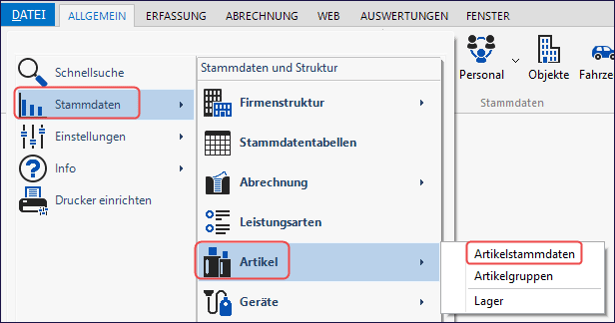
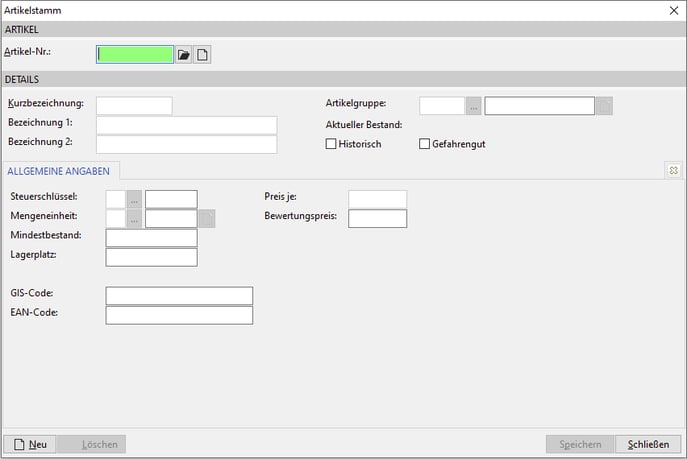
Wie jeder Stammdatensatz bekommt auch jeder Artikel eine eindeutige Nummer. Diese Artikelnummer kann von zvoove (für Gebäudedienstleister) ermittelt werden, indem Sie den Button "Neu" betätigen. Sind schon Artikel vorhanden, ermittelt zvoove (für Gebäudedienstleister) dann die nächste freie laufende Nummer. Sie können die Nummer aber auch manuell vergeben. Das macht Sinn, wenn Daten eines vorhandenen Systems beibehalten werden sollen.
Über den Button "Auswahl" oder einen Doppelklick in das "Artikel-Nr.-Feld" bekommen Sie eine Liste aller bereits angelegten Artikel angezeigt. Wählen Sie hier per Doppelklick oder durch aktivieren mit der Maus und drücken mit "OK" einen Artikel aus, um die Daten zu ändern oder zu ergänzen.
Nachdem Sie eine Artikelnummer vergeben haben, können Sie den Artikel benennen. Dazu stehen Ihnen die Felder Kurzbezeichnung, Bezeichnung1 und Bezeichnung2 zur Verfügung, wobei die Kurzbezeichnung nur für die interne Verwendung im zvoove (für Gebäudedienstleister) genutzt werden sollte. Die beiden anderen Felder lassen sich als Artikelbezeichnung z.B. in Rechnungen übernehmen.
Jetzt ordnen Sie diesen Artikel einer vorher angelegten Artikelgruppe zu, indem Sie über den Auswahlbutton die Liste der vorhandenen Artikelgruppen aufrufen und eine Auswahl vornehmen.
Darunter wird Ihnen der aktuelle Bestand angezeigt. Ist ein Minderbestand vorhanden, wird die Zahl mit einem Minuszeichen versehen und rot dargestellt.
Um nicht mehr benötigte Artikel aus den Bestandlisten auszublenden gibt es die Funktion „historischer Artikel". Über ein Häkchen kann festgelegt werden, dass dieser Artikel als „historisch" behandelt werden soll. Das bedeutet, dass er in den Bestandslisten und Suchmasken nicht mehr angezeigt wird.
Voraussetzung hierfür ist jedoch, dass kein Bestand für diesen Artikel mehr vorhanden sein darf und dass dieser Artikel in keinem Auftrag mehr zugeordnet sein darf.
Sollte der Bestand ungleich Null sein wird dies mit einer entsprechenden Meldung quittiert.
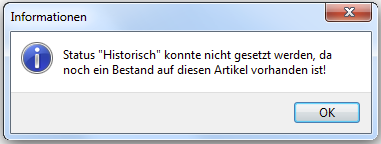
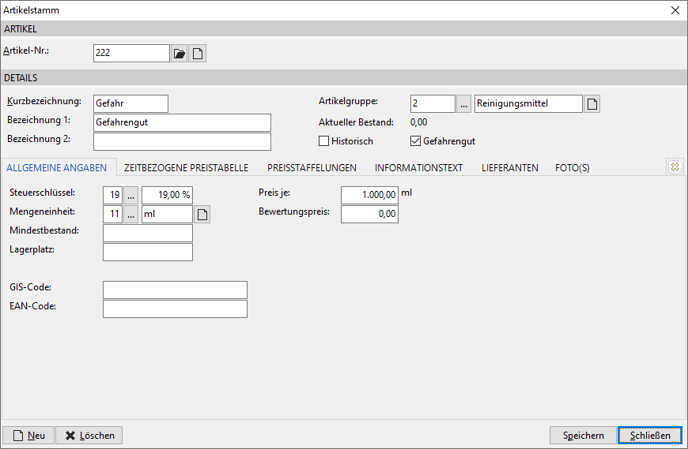
Allgemeine Angaben
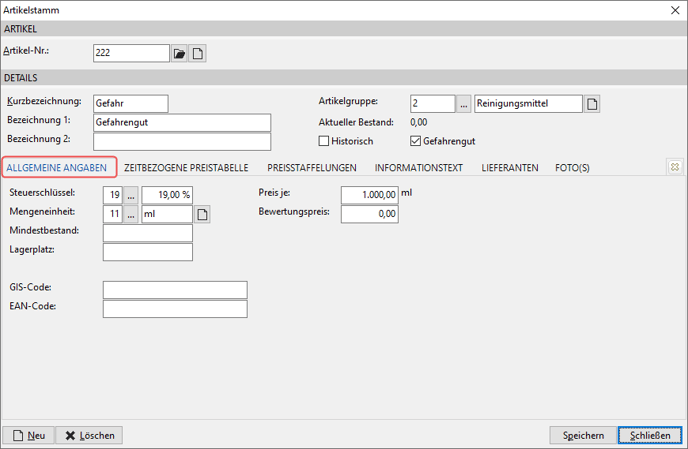
Hier legen Sie fest, welchem Steuersatz dieser Artikel unterliegt, indem Sie über den Auswahlbutton aus der vorhandenen Tabelle Steuersätze eine Auswahl tätigen. Diese Angabe ist wichtig, um den Artikel später richtig in Rechnung stellen zu können.
Außerdem legen Sie fest, welcher Mengeneinheit der Artikel unterliegt, indem Sie diese aus der Tabelle „Einheiten" auswählen. In dem Feld „Preis je:" legen Sie fest, auf welche Menge sich der Verkaufspreis bezieht, den Sie später noch anlegen. Ebenso können Sie einen gewissen Mindestbestand angeben, der sich später in der Bestandsverwaltung kontrollieren lässt.
Der Bewertungspreis zeigt Ihnen den durchschnittlichen Einkaufspreis unter Berücksichtigung der eingekauften Menge an. Falls Sie bereits einen Wert kennen, können Sie ihn hier eintragen.
Der eigentliche Durchschnitts-EK errechnet sich lediglich aus den unterschiedlichen Einkaufspreisen. Der Bewertungspreis berücksichtigt auch noch die Menge der eingekauften Artikel.
Beispiel: eingekauft werden von einem Artikel
1 Stück á 10,- = 10,-
10 Stück á 5, = 50,
Summe:111560
Als durchschnittlichen Einkaufspreis rechnet zvoove (für Gebäudedienstleister) die Summe aller Einzelpreise (15,-) geteilt durch die Anzahl der Einkäufe (2) und kommt auf 7,50.
Als Bewertungspreis rechnet zvoove (für Gebäudedienstleister) also den Gesamteinkaufswert (60,-) geteilt durch die gesamte eingekaufte Menge (11) und kommt auf 5,45.
Dieser Bewertungspreis kann bei Erstanlage des Artikels eingetragen werden. Er wird bei der Erfassung von Artikelzugängen (Kapitel 7) als Information angezeigt.
Der Bewertungspreis steht in der Lieferscheinverwaltung, bei der Inventur sowie im Auftrag (Registerkarte „Artikel/Geräte") wieder zur Verfügung. Damit können Bestandskorrekturen und Umbuchungen mit dem Bewertungspreis verbucht werden, oder der Artikel könnte zum Bewertungspreis verkauft werden.
Sie haben außerdem die Möglichkeit rein informell den Lagerplatz zu hinterlegen.
Der GISCODE ist die Zuordnung von Produkten zu einer Produktgruppe. Mit Hilfe dieses Codes ist es möglich, Produkte, von denen die gleichen Gesundheitsgefahren ausgehen, unter einer Gruppe zusammenzufassen. Für jede dieser Gruppen wurden Produktinformationen erstellt, die für alle in einer Gruppe zusammengefassten Produkte gültig sind.
Zeitbezogene Preistabelle
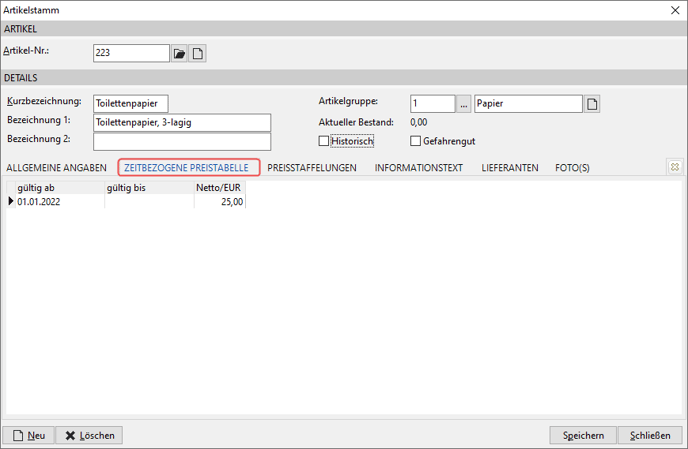
Den Netto-Verkaufspreis legen Sie in der Registerkarte „Zeitbezogene Preistabelle" fest. Dazu muss zumindest das Feld „gültig ab" mit einem Datum gefüllt sein. In dem Feld „Netto/EUR" tragen Sie den Nettobetrag ein.
Möchten Sie zu einem bestimmten Termin eine Preiserhöhung vornehmen, so ändern Sie nicht einfach den Betrag, sondern geben in der bisher gültigen Zeile den letzten Tag der Gültigkeit in dem Feld „gültig bis" ein und erfassen dann eine neue Zeile, dessen „gültig ab"-Datum genau einen Tag nach dem bis-Datum der alten Zeile liegt.
Preisstaffelungen
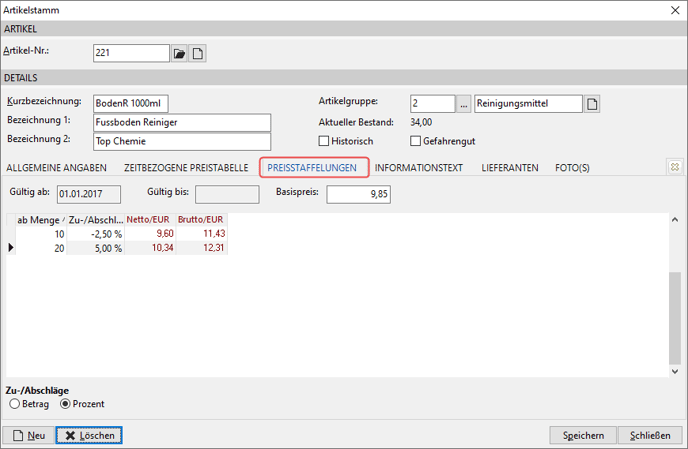
In der Registerkarte „Preisstaffelungen" lassen sich Mengenrabatte oder Mindermengenzuschläge festlegen. Ob es sich um einen Zu- oder Abschlag handelt, hängt von der positiven oder negativen Zahl im Feld „Zu-/Abschlag" ab. Im unteren linken Bereich legen Sie fest, ob es sich hierbei um einen monetären oder prozentualen Zu-/Abschlag handelt.
zvoove (für Gebäudedienstleister) rechnet dann automatisch den entsprechenden Netto- und Bruttowert aus.
Informationstext
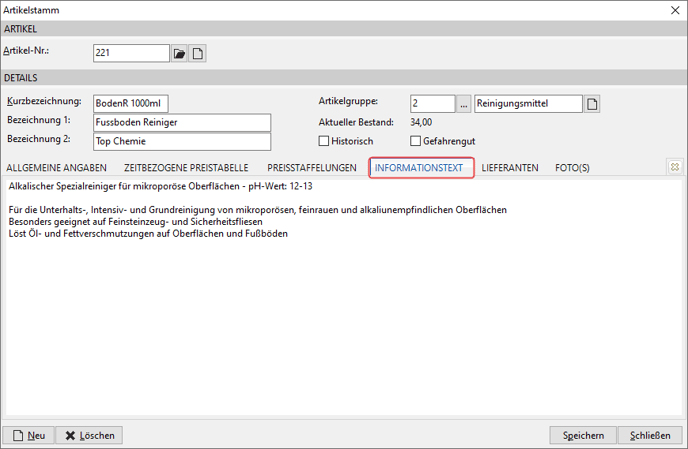
Zu jedem Artikel gibt zvoove (für Gebäudedienstleister) Ihnen in der Registerkarte „Informationstext" die Möglichkeit weitere Details zu erfassen. Hierbei handelt es sich um ein frei definierbares Textfeld.
Lieferanten
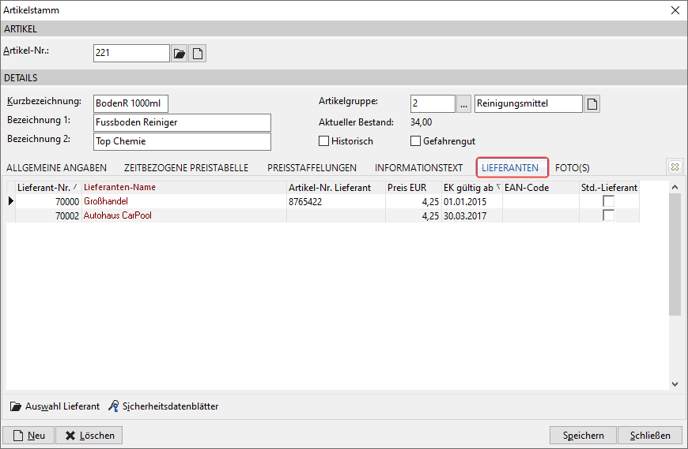
In dieser Registerkarte können Sie alle möglichen Lieferanten eines Artikels mit dessen Artikelnummern und Angebotspreisen erfassen. Indem Sie doppelt in das Feld „Lieferantennummer" klicken oder den Button „Auswahl Lieferant" benutzen, können Sie aus allen angelegten Lieferanten auswählen.
Über den gleichnamigen Button lassen sich Sicherheitsdatenblätter hinterlegen. Es öffnet sich eine Maske, in der beliebig viele Dokumente hinterlegt werden können. Jedes Dokument muss eine Bezeichnung bekommen. Danach können Sie wählen, ob Sie über den Button „Anzeigen/Scannen" ein Dokument einscannen oder per Doppelklick in das Feld „Dateiname Dokument" eine gespeicherte Datei verknüpfen wollen.
Foto(s)
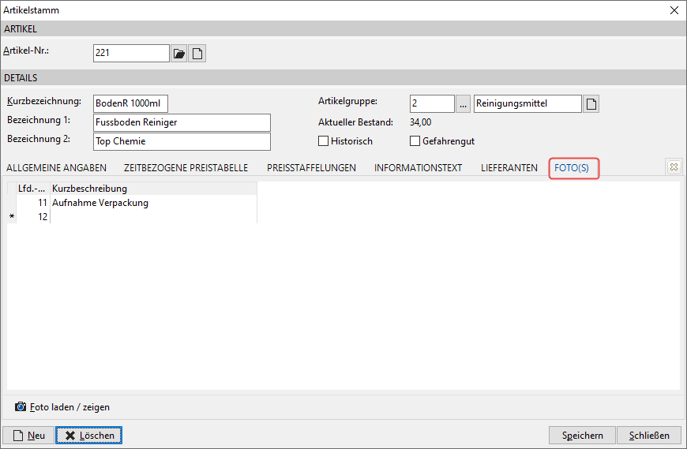
In dieser Registerkarte können Sie Fotos (BMP- oder JPG-Format) für den ausgewählten Artikel hinterlegen.
Pro Artikel können mehrere Bilder hinterlegt werden. Jedes Bild, das vorher im Netzwerk abgespeichert wurde, muss im Feld „Kurzbeschreibung" bezeichnet werden und kann dann per Doppelklick in das Feld „Pfad und Name der Bilddatei" oder über den Button „Foto laden / zeigen" ausgewählt und verknüpft werden.
Sie haben nun alle Details zu diesem Artikel erfasst. Um die Eingabe zu speichern, klicken Sie auf den Button. Dadurch werden die Eingabefelder gelöscht und Sie können einen neuen Artikel erfassen. Möchten Sie die Artikelstammdatenerfassung abschließen, klicken Sie auf den Button.
Hinweis: Das Kopieren von Artikeln ist in zvoove (für Gebäudedienstleister) nicht möglich.
Hat Ihnen der Beitrag nicht weitergeholfen oder fehlen Ihnen Informationen? Dann schreiben Sie uns ein kurzes Feedback über Wissensdatenbank-Verbesserungswunsch, damit wir diesen Artikel verbessern können.
